Den 16 maj 2019 placerade den amerikanska regeringen Huawei på sin entitetslista som förbjuder Google att samarbeta med Huawei. Detta innebär att Google är förbjudet att arbeta med Huawei på nya enhetsmodeller eller tillhandahålla Googles appar inklusive Gmail, Maps, YouTube, Play Store och andra för förbelastning eller nedladdning på dessa enheter. Men det är omöjligt att avbilda en Android-enhet utan Google Play Store och andra Google Apps. Huawei senaste telefonen P30, P30 Pro och andra senaste telefoner levereras inte med Googe Services.
Det är också intressant att notera att operativsystemet som utvecklats för Kina är spärrat från Google Apps och därför är det ganska svårt att ladda ner Gapps. Det kinesiska gafflade Android OS för olika enheter som Xiaomi MIUI, Oppo ColorOS, Meizu, Alcatel, Gionee, OnePlus Hydrogen OS, LeEco, Huawei, ZTE etc har sin egen App Store.
Om du är villig att installera Google Play Store och relaterade appar på din Huawei-enhet så har vi kommit med några av de bästa metoderna för att installera Google Play Store och andra Google Apps med att fungera.
Ladda ner Play Store på Huawei-enheter
Här är de bästa metoderna för att ladda ner och installera Google Play Store på Huawei-enheter
1. Google Installer 3.0
Google Installer är ett programapp-paket som låter dig installera alla Google Apps på din Android-telefon om din enhet saknar GMS Suite vilket är möjligt om du har kinesisk lokal smarttelefon som inte körs på G-Apps-paketet. Med G-Installer kan du köra alla G-Apps som annars skulle vara omöjliga på grund av brist på app-svit.
Nyckelfunktioner hos Google Installer
- Alla Google-appar.
- Google Play Store och Play Services tillgänglighet.
- Stöd Android 4.0+
- Google Sevices Framework.
- Googles datasynkronisering
Steg för att installera Google Installer Apk
1. Ladda ner APK-filen för Google Installer 3.0 på din Android-mobil.
2. Gå till Inställningar → Om telefon → Tryck sju gånger på Build Number. Detta aktiverar "Developer Options."
3. Aktivera det i utvecklaralternativ → Tillåt Mock Location .
4. Gå till Inställningar → Säkerhet → Okända källor på din Android-telefon (Aktivera den)

5. Leta nu på den nedladdade apk-filen i lagringsutrymmet och installera den.
6. Öppna appen. Du kommer att se en blå cirkelkran på den.
7. Klicka på den gula cirkeln .
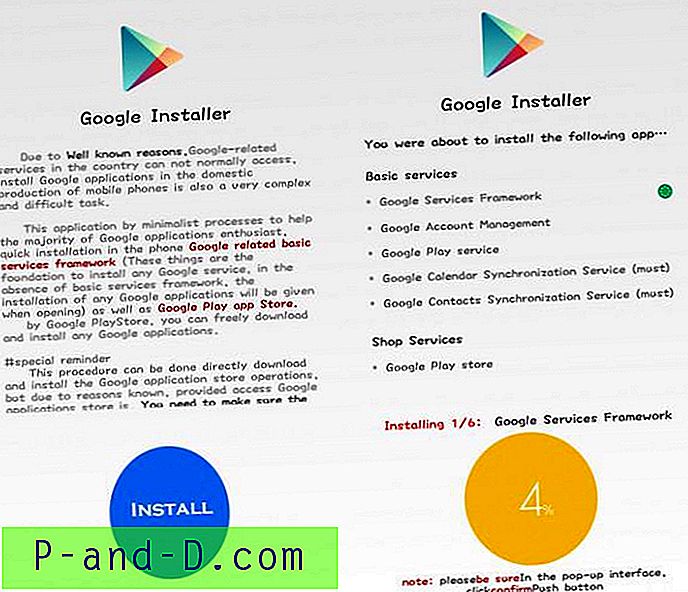
8. Installera nu Google Services Framework på din smartphone.
9. Tryck på den röda knappen på skärmen.
10. Acceptera villkoren och tillåt alla behörigheter.
11. Holla! Du har precis gjort din Android-telefon redo för Google Apps.
Obs! Jag rekommenderade att du först installerade Google Play Services och andra relaterade appar och sedan gå med Maps och Play Store.
2. GMS Installer
För att kunna använda Google Apps på Android behöver du ett helt paket med Google Service Apps som kallas Google Mobile Services eller GSM. GSM inkluderar Google Cloud Services, Google Messaging Services och "irriterande" Google Play Services. Med GMS-installationsprogrammet kan du installera alla Google Apps på din Huawei-enhet med en enkel APK.

1. Gå till Inställningar under säkerhet, låt Ladda ner appar från externa källor.
2. Ladda ner GMS Installer för Huawei och installera appen.
3. När GMS är installerat kan du ladda ner och installera Google Play Store och andra Google Apps i enlighet därmed.
3. Använda GSM med USB-enhet
1. Ladda ner GMS-paketet på din dator
2. Extrahera GMS.zip och överför den till en formaterad USB.
3. Anslut USB till din Huawei-enhet,
4. Gå till filhanteraren och välj USB-enheten, här har du en mapp med namnet Google och huawei.zip-fil
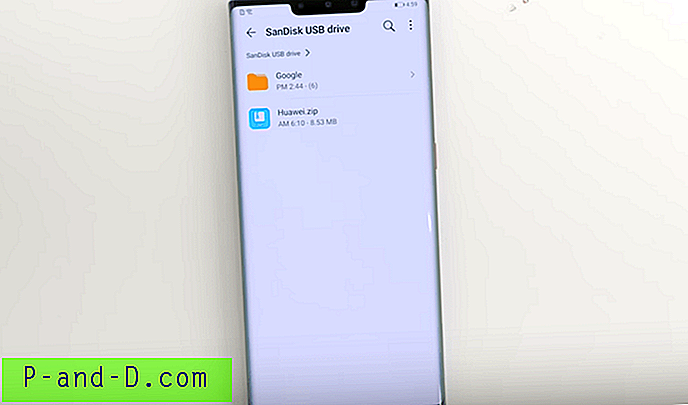
3. Kopiera Google-mappen till telefonens interna lagring i rotkatalogen. Där ser du 6 av Google Apps.
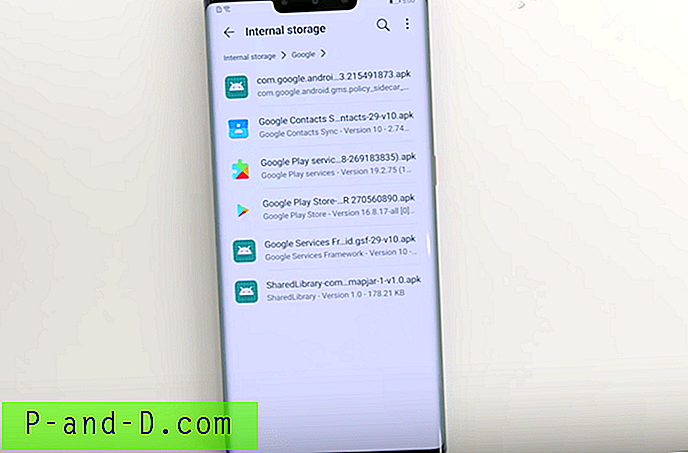
4. Gå igen till USB-lagring och extrahera huawei.zip till den aktuella katalogen.
5. Gå nu till System och uppdateringar i telefoninställningarna och välj Säkerhetskopiera och återställa .
6. Håller med om alla behörigheter som visas på skärmen.
7. Det kommer att be om lagringsval, välj Extern lagring Välj USB-lagring.
8. Nu kommer du att se ett alternativ som heter Återställ från säkerhetskopia, klicka på det.
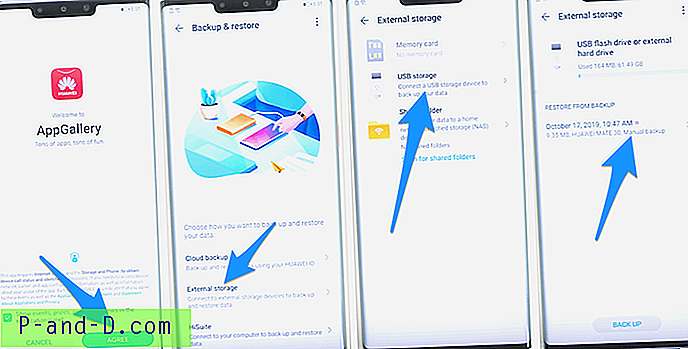
9. När du har klickat på Återställ från säkerhetskopiering, välj Apps och Data, klicka på Återställ och välj sedan två objekt, klicka på OK och ange lösenordet som är rätt under rutan.
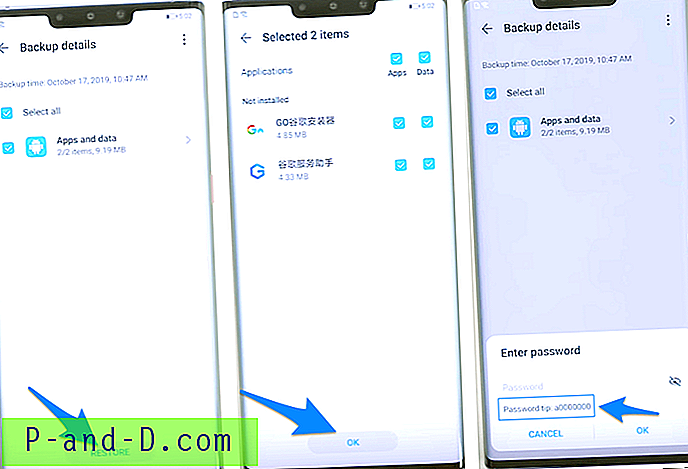
10. När du är klar, gå nu till Google mapp i den interna lagringsanläggningen och installera 6 appar en efter en.
11. Nu kommer du att se två nya appar i applådan, öppna den med den blå logotypen och bara klicka på den blå knappen när du uppmanas.
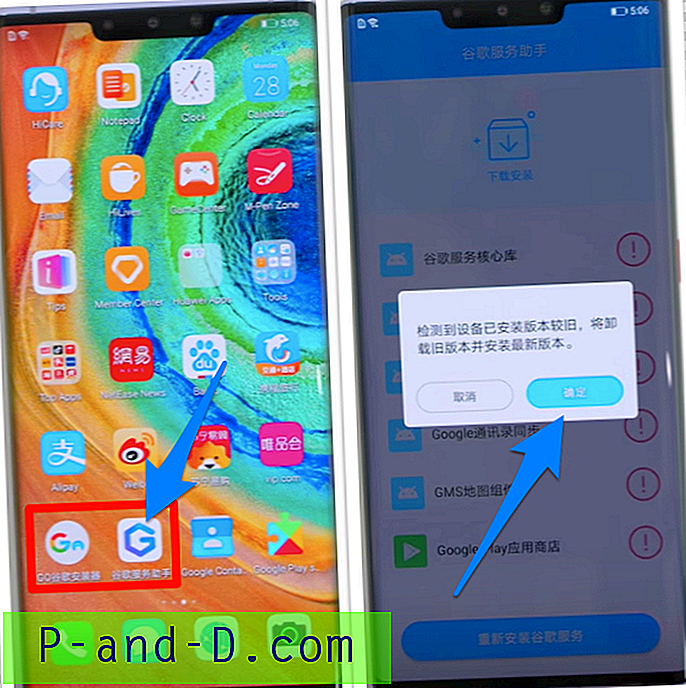
12. En gång gjort! Starta om enheten så är du klar. Njut av alla Google Apps på dina Huawei-telefoner.
4. Aurora Store
Aurora Store är en inofficiell FOSS-klient till Googles Play Store. Det betyder att du kan ladda ner appar från Google Play Store utan något Google-konto. Aurora Store i sig är en oberoende app butik men låter dig ladda ner appar från Google Store Servers. Det fungerar på samma sätt som YouTube Vanced fungerar för YouTube. Aurora Store använder Play Store API och levererar apparna från Play Store Servers.
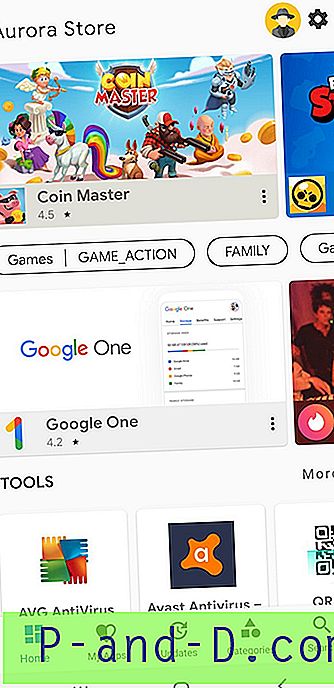
Aurora Store kan köras utan något Google-konto. Du kan ladda ner och uppdatera appar direkt från Google Servers för att säkerställa fullständig säkerhet för appen från injektioner av virus eller skadlig kod. Det är en lätt applikation och kommer med ett mycket elegant, rent och flytande användargränssnitt. Du kan välja ett anonymt G-konto som erbjuds av Aurora Store för att direkt ladda ner appar från Google-servrar utan någon Play Store-app.
Obs! Du kan ladda ner G-Apps som YouTube eller Gmail, men de kanske inte kan köras på grund av brist på Google Play Services och Google Service Framework.
Ladda ner Aurora Store
Slutsats: Du kan installera och använda Google Play Store på Huawei-enheter med listan över metoder som anges ovan. Huawei efter att ha blivit förbjudet av den amerikanska regeringen fick inte fördelarna med Google Apps och tjänster, men det finns ett antal lösningar att använda Android Marketplace på din Huawei.




